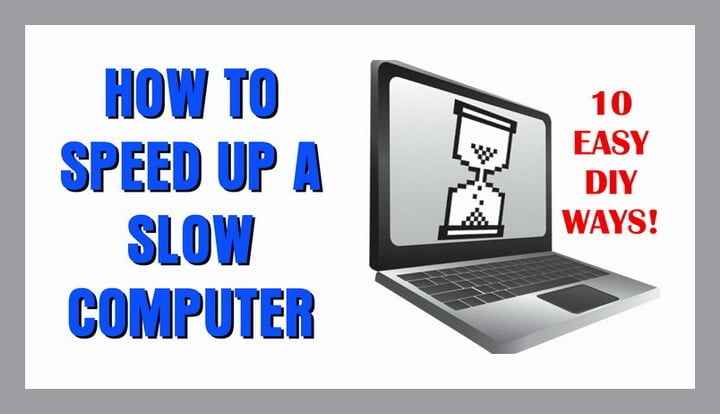
Uw computer of laptop is SLOW. Wachten tot je computer een website zoals Facebook of een video opent, kan een teken zijn van een trage computer. We zullen het je laten zien 10 eenvoudige methoden om uw oude of nieuwe computer te versnellen. Deze 10 manieren om een pc of computer te versnellen kunnen eenvoudig worden gedaan en kunnen door iedereen worden gedaan. We zullen ook laten zien hoe u uw internet sneller kunt maken.
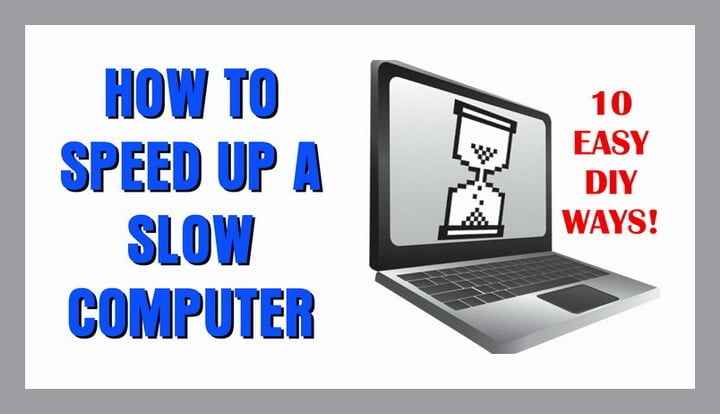 Langzame computer? Hoe een pc sneller te maken?
Langzame computer? Hoe een pc sneller te maken?
1 - Verwijder alle Internet Temp-bestanden (Cache)Wanneer u IE-, Firefox- of Chrome-internetbrowser gebruikt, blijft al uw browsegeschiedenis op de pc staan. Al deze rommel verstopt het geheugen en vertraagt uw computer. Dit werkt of u Windows XP, Vista, Windows 7, 8 en 10 gebruikt. Ga naar "Deze computer" en klik op uw hoofdstation. Klik vervolgens op de map "Windows" en open de map die de naam "Temp" heeft. . Verwijder alles in die map. U kunt ook naar de instellingen van uw browser gaan en CACHE WISSEN.
 Verwijder tijdelijke bestanden
Verwijder tijdelijke bestanden
2 - Maak de installatie van Bloat Software ongedaanOp een nieuwe pc zijn programma's geïnstalleerd die u NOOIT zult gebruiken. Verwijder alle software door naar het CONTROLEPANEEL te gaan en PROGRAMMA'S VERWIJDEREN te selecteren. Verwijder alles wat u NOOIT gebruikt. Oude computers kunnen ook veel ongewenste software bevatten. Doe hetzelfde als hierboven en VERWIJDER alles wat je nooit gebruikt.
 Verwijderen van bloat-software
Verwijderen van bloat-software
3 - Stop programma's die starten bij het opstarten van de computerWanneer u uw pc inschakelt, worden programma's automatisch gestart. Deze programma's worden op de achtergrond uitgevoerd en verhogen uw geheugen, waardoor er trage computers ontstaan. Om de programma's op de achtergrond te vinden die u niet nodig hebt, klikt u op START en typt u "RUN". Een vak verschijnt en typ “Msconfig”. Er zal een andere doos openen. Klik bovenaan op het tabblad "STARTUP" met een overzicht van alle toepassingen die worden uitgevoerd wanneer uw computer wordt opgestart. Klik met de hand op degene die overbodig zijn of klik op "ALLE INSTALLEREN". Zorg ervoor dat bepaalde programma's actief blijven zoals muiswielinstellingen, Intel-programma's, antivirussoftware, enz.
 Stop opstartprogramma's en software
Stop opstartprogramma's en software
4 - Installeer een SSD (Solid State Drive)Een normale harde schijf heeft bewegende delen en kan lang duren om een programma te laden of te openen. Een SSD (solid-state schijf) gebruikt flash-geheugen zonder bewegende delen en kan gegevens ultra snel lezen waardoor de computer op alle mogelijke manieren sneller wordt.
 Solid State harde schijven SSD
Solid State harde schijven SSD
5 - Meer geheugen (RAM) toevoegenAls u meerdere taken uitvoert op uw computer, zoals video's kijken, e-mails lezen, internetpagina's openen en games spelen, kan uw computer dit niet allemaal tegelijk verwerken. Dit betekent dat u meer geheugen of RAM nodig heeft. Uw pc gebruikt geheugen-RAM om de software uit te voeren en als deze niet genoeg heeft, vertraagt hij langzamer of crasht hij zelfs. U kunt heel gemakkelijk uw computergeheugen bijwerken. Koop gewoon grotere GB RAM-geheugensticks en installeer ze zelf.
 Computer RAM-geheugen
Computer RAM-geheugen
6 - Krijg een grotere harde schijfWanneer uw harde schijf vol raakt, neemt de snelheid van uw pc af. Als u video's of fotomedia bewerkt, kan dit een harde schijf snel vol doen. Probeer een externe harde schijf of een nieuwe harde schijf te kopen om op uw computer toe te voegen en gebruik deze extra harde schijf voor grote bestanden zoals video's en grote afbeeldingsbestanden.
 Harde schijf van de computer
Harde schijf van de computer
7 - Ruim uw harde schijf op (harde schijf)Reinig je systeem met behulp van de tool die op zoek is naar zeer grote bestanden. Om uw schijf schoon te maken, klik op "Start", ga naar Alle programma's - Accessoires - Systeemwerkset - Schijfopruiming. Voer de schijf opruimen uit en het zal je computer sneller laten werken.
 Schijf opruiming
Schijf opruiming
8 - Uw harde schijf kan gefragmenteerd zijnU moet uw harde schijf optimaliseren om efficiënter te zijn. Ga naar "Deze computer" en klik met de rechtermuisknop op de harde schijf en klik op "Eigenschappen". Vervolgens ziet u op het tabblad 'Hulpprogramma's' de optie 'Nu defragmenteren'. Defrag en dit zorgt ervoor dat uw harde schijf sneller wordt.
 Defragmentatie van de computer
Defragmentatie van de computer
9 - Vuil en stof bedekt de binnenkant van uw computerOpen uw pc en u zult stof zien. Veel stof. De koelventilator die altijd draait, zuigt veel vuil aan. Dit verstopt de luchtstroom en zorgt ervoor dat bepaalde items in uw computer te heet worden omdat de hitte niet kan ontsnappen. krijg een vacuüm in de winkel en zuig zorgvuldig al het vuil en stof eruit. Zorg ervoor dat de computer is uitgeschakeld en niet is aangesloten op de muur. Wacht ongeveer een uur nadat u de stekker uit het stopcontact hebt gehaald om uw computer op te ruimen, zodat de componenten kunnen afkoelen en de energie wordt uitgeput.
 Stoffige computer
Stoffige computer
10 - Koop een nieuwe computerDit is geen manier om je computer te versnellen, maar als je oude rommel is, koop dan een nieuwe. U kunt voor minder geld goedkope laptops, all-in-ones, desktops en meer online vinden. Dell, Lenovo en Asus zijn niet duur en kunnen dezelfde dag nog worden verzonden. Als je Amazon prime hebt, kun je dezelfde of de volgende dag een computer krijgen met gratis verzending.
 Nieuwe computer
Nieuwe computer
Hoe u uw pc-laptop sneller laat werken (3 eenvoudige stappen)
Windows 8 snel laten werken
Windows 7 Performance Boosting Tips
Maak Windows 10 zo snel mogelijk
Hoe u uw internetsnelheid kunt verhogen
Weet u van een andere manier om computers te versnellen? Laat hieronder een reactie achter.

